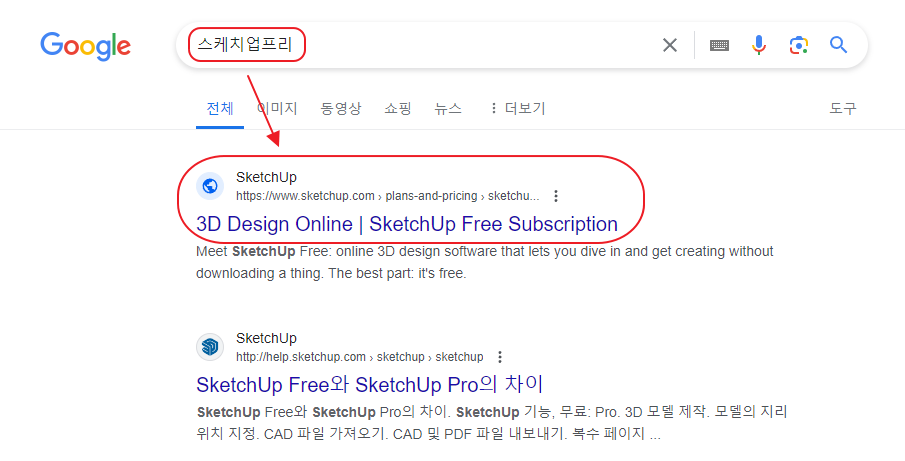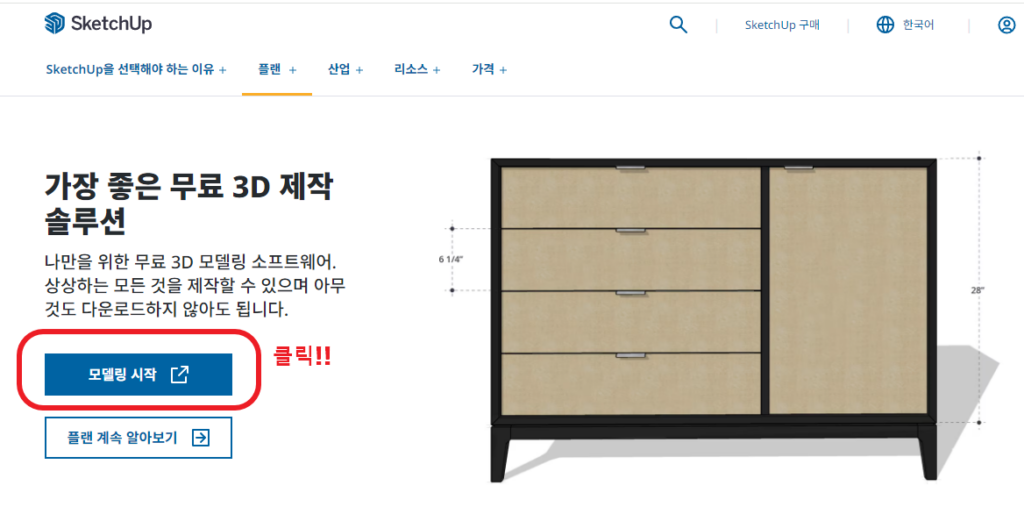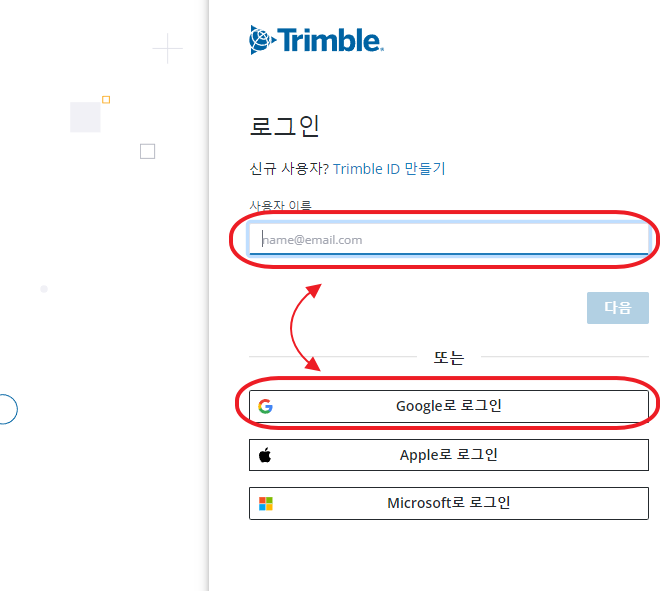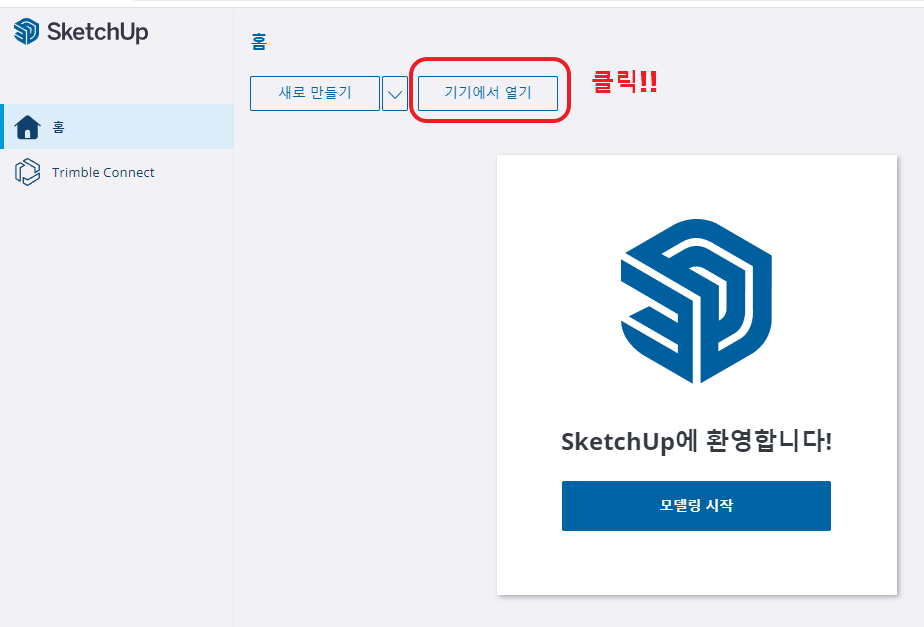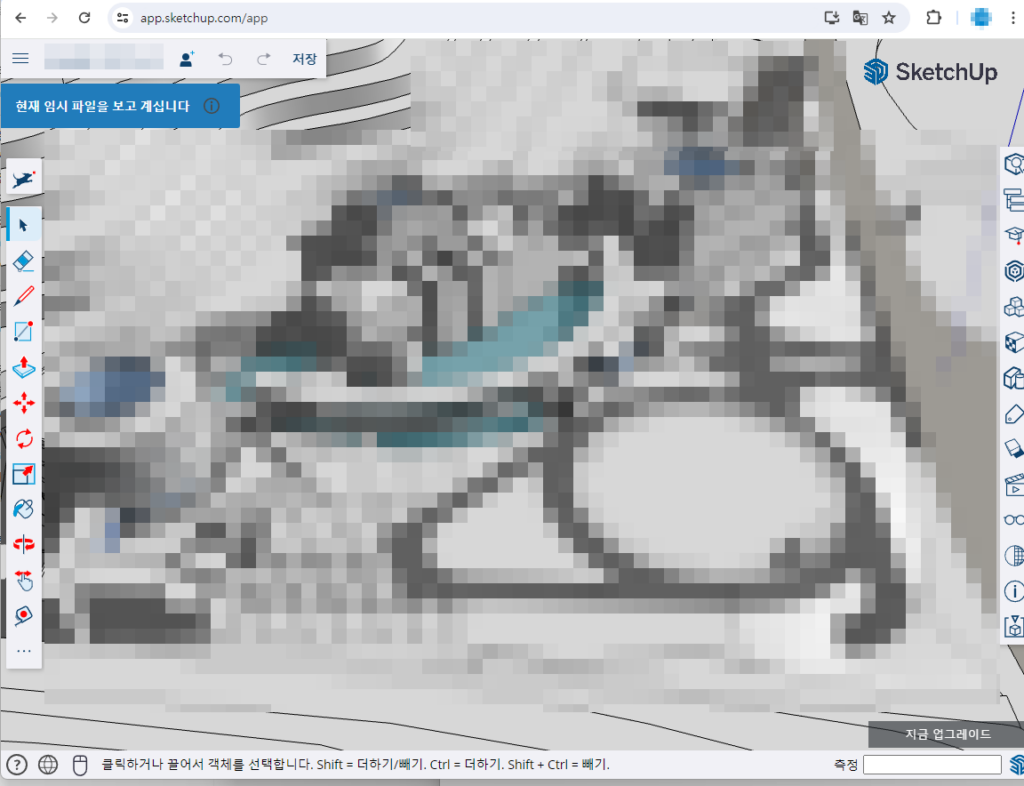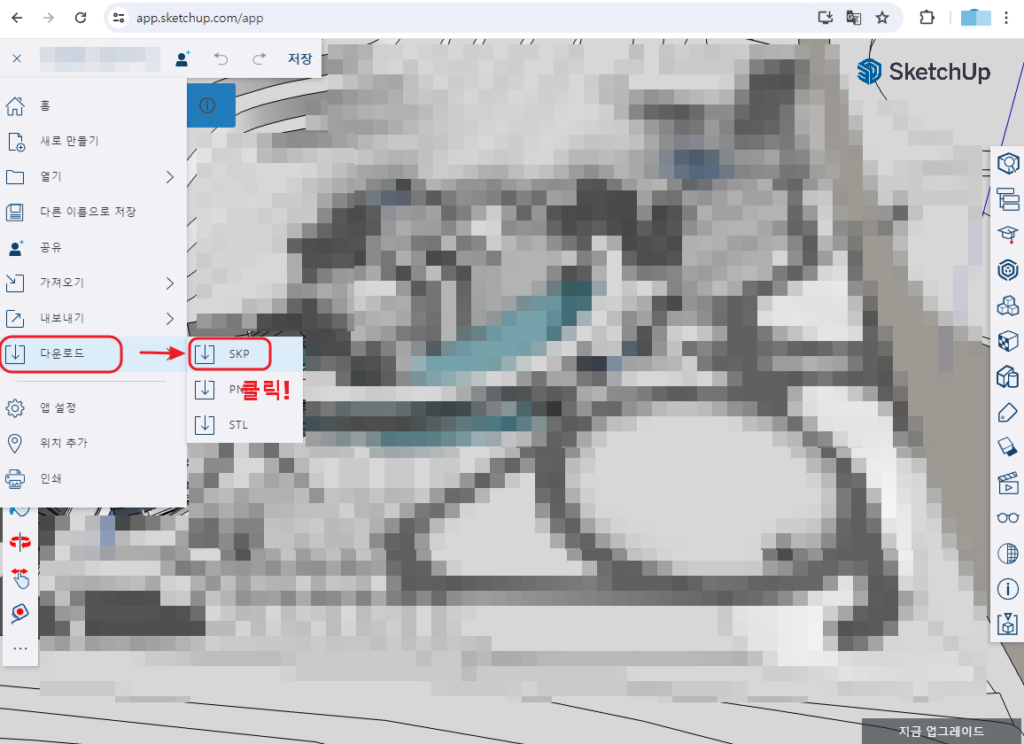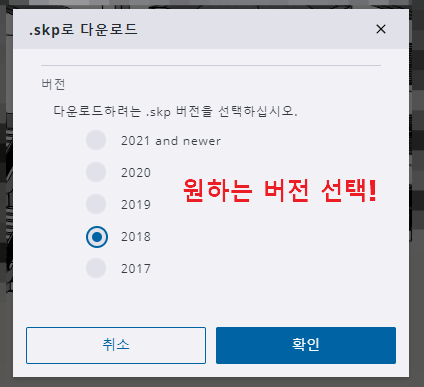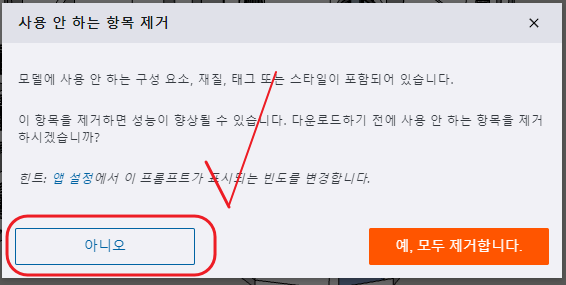“스케치업 파일 버전 낮추기”
스케치업 파일을 열다 보면 작업된 프로그램의 버전이 서로 달라서 스케치업 파일이 열리지 않는 경우가 발생하고는 합니다. 이번 글에서는 “스케치업 프리(Sketchup free)“ 사이트를 활용해서 손쉽게 “스케치업 파일 버전 다운”하는 방법을 설명해드리도록 하겠습니다.
※ 스케치업 프로그램 강좌 무료 수강 방법이 궁금하시면 다음 글을 확인해주세요.
1. “스케치업프리” 검색
Ο 1단계 : 구글에서 “스케치업프리”를 검색한 다음 맨 처음에 검색되는 “3D Design Online, SketchUp Free Subsription”을 클릭합니다.
(한글 번역으로는 “무료 3D 모델링 소프트웨어, 온라인3D 설계 – SketchUp”으로 검색되기도 함)
2. “모델링 시작” 클릭
Ο 2-1 단계 : 스케치업 홈페이지에서 “모델링 시작”을 클릭합니다.
Ο 2-2 단계 : “로그인 / 회원가입” 진행
회원 가입이 되어 있다면 로그인을, 아직 회원가입이 되어있지 않다면 회원가입을 진행합니다.
3. “기기에서 열기” 선택
Ο 3-1 단계 : “기기에서 열기” 클릭해서 버전 다운하기를 원하는 스케치업 파일을 엽니다.
Ο 3-2 단계 : “큰 모델을 여는 중” 이라는 메시지가 뜨더라도 “열기”를 클릭합니다. 그러면 아래와 같이 스케치업 파일이 열립니다.
4. 버전 낮추기 진행
Ο 4-1 단계 : 다운로드 메뉴에서 “SKP”를 선택합니다.
Ο 4-2 단계 : 원하는 스케치업 파일 버전을 선택합니다.
Ο 4-3 단계 : “사용 안 하는 항목 제거”라는 메시지가 뜨면 “아니오”를 선택합니다.
5. 스케치업 파일 버전 낮추기 완료
이제 스케치업 파일 버전이 잘 낮춰졌으니 버전이 낮은 스케치업 프로그램을 열어서 수정 작업을 진행하면 되겠습니다.
※ 스케치업 프로그램 강좌를 무료로 듣고 싶으시면 다음 글을 확인해주세요
※ 다음 글은 인터넷 상에서 “포토샵을 무료로 사용할 수 있는 방법(포토피아)”입니다.